
구글 서치 콘솔 이해하기
구글 서치 콘솔(Google Search Console)은 웹사이트 관리자에게 정말 중요한 도구입니다. 이 도구를 활용하면 검색 성능을 극대화하고, 사이트의 검색 색인 등록 상태를 체크할 수 있습니다.
서치 콘솔의 역할
구글 서치 콘솔은 무료 웹마스터 도구로서, 사용자에게 웹사이트의 검색 성능에 관한 다양한 정보를 제공합니다. 이를 통해 사용자는 블로그의 검색 노출 상태를 효율적으로 관리할 수 있습니다. 주된 역할은 다음과 같습니다:
- 검색 색인 등록: 새롭게 작성된 게시글이나 페이지를 구글에 신속하게 등록할 수 있습니다.
- 사이트 성능 모니터링: 방문자 통계 및 검색 유입 키워드 분석이 가능해, 마케팅 전략을 최적화할 수 있습니다.
- 문제 해결: 모바일 최적화, 보안 문제 등 웹사이트의 다양한 문제를 탐지하고 해결할 수 있습니다.
"구글 서치 콘솔은 블로그 검색 최적화의 필수 도구입니다."
검색 성능 분석 기능
구글 서치 콘솔의 검색 성능 분석 기능을 통해 사용자는 자신의 사이트가 구글 검색 결과에서 어떻게 노출되고 있는지를 확인할 수 있습니다. 주요 특징은 다음과 같습니다:
이처럼 검색 성능 분석 기능은 사용자에게 정량적인 데이터를 제공하여, SEO 전략을 세우는 데 큰 도움이 됩니다. 특히, 클릭률이 낮은 키워드를 찾아 이와 관련된 콘텐츠를 강화함으로써 유입량을 증가시킬 수 있습니다.
색인 상태 확인 방법
스스로 작성한 콘텐츠가 구글 검색에 나타나도록 하려면 색인 요청이 필요합니다. 구글 서치 콘솔을 통해 색인 상태를 확인하는 방법은 다음과 같습니다:
- 서치 콘솔에 로그인한 후, 대시보드에서 "URL 검사" 기능을 클릭합니다.
- 새롭게 작성한 글의 URL을 입력하고, "엔터" 키를 누릅니다.
- 색인 상태가 확인되면 "색인 생성 요청"을 클릭하여 구글의 색인 시스템에 반영하도록 요청합니다.
이와 같이 구글 서치 콘솔은 블로그 운영자가 사이트의 색인 상태를 확인하고, 빠른 노출을 도와주는 중요한 도구입니다.
여러분의 티스토리 블로그를 구글에 잘 노출시키기 위해서는 서치 콘솔을 정기적으로 활용하여 검색 최적화를 진행하는 것이 필수적입니다.
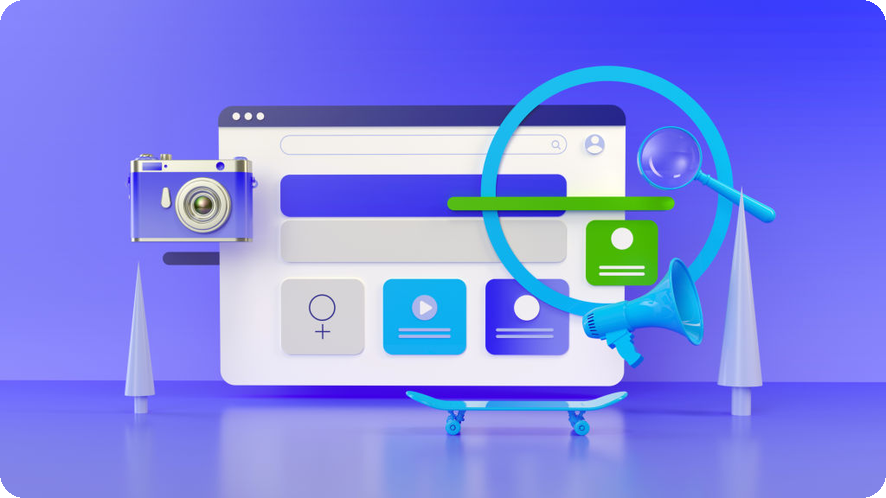
티스토리 블로그 서치 콘솔 등록법
티스토리 블로그를 구글 검색에 노출시키기 위해 필요한 절차를 알아보겠습니다. 이 과정을 통해 귀하의 블로그에 더 많은 방문자를 유도할 수 있습니다. 각 단계는 쉽고 안내화 되어 있습니다, 단 몇 분 안에 완료할 수 있습니다.
플러그인 설정 방법
- 블로그 관리자 페이지에 접속합니다.
- 왼쪽 메뉴에서 플러그인을 클릭합니다.
- 구글 서치 콘솔 등록 옵션을 선택합니다.
- 본인의 구글 계정과 블로그를 연결합니다.
"구글 서치 콘솔을 활용하면 검색 엔진 최적화에 큰 도움이 됩니다."
소유권 인증하는 법
- 구글 서치 콘솔에 접속하여 ‘시작하기’ 버튼을 클릭합니다.
- 속성 유형으로 url 접두어 방식을 선택합니다.
- 입력란에 귀하의 블로그 URL을 적고 계속 버튼을 클릭합니다.
- 화면에 나타나는 html 태그를 복사하고 티스토리 관리자 페이지로 이동합니다.
- 설정 → 스킨 편집으로 가서 html 편집 창을 여십시오.
- 복사한 메타 태그를 태그 사이에 붙여넣기 합니다.
- 구글 서치 콘솔로 돌아가서 새로고침하여 소유권 인증을 확인합니다.
이 과정을 통해 귀하의 블로그 소유권을 인증 완료하면, 다음 단계로 진행할 수 있습니다.
추천 등록 방식 소개
구글 서치 콘솔에 블로그 등록 후, 색인 요청을 통해 글을 더 빠르게 노출할 수 있습니다. 아래는 그 절차입니다:
- 사이트맵 등록:
구글 서치 콘솔에서 ‘사이트맵’ 메뉴를 선택하고, 블로그 주소 뒤에 을 추가합니다. - 예시:
- 색인 요청하기:
- 새로 작성한 글의 URL을 상단 검색창에 입력합니다.
- 엔터를 눌러 ‘색인 생성 요청’을 클릭하여 확인 메시지가 뜨면 절차가 완료됩니다.
이러한 방식으로 블로그의 모든 글을 보다 쉽게 노출시킬 수 있습니다. 필수적으로 사이트맵을 등록하고 색인 요청을 하여 구글의 주목을 끌어보세요.
위 단계를 따르면 귀하의 티스토리 블로그는 구글 검색 결과에 원활하게 노출될 것입니다. 블로그 운영에 많은 도움이 될 것입니다!
👉티스토리 등록하기블로그 글 빠르게 노출시키기
블로그 운영자라면, 구글 검색에 빠르게 노출시키는 것이 무엇보다 중요합니다. 이를 위해서는 몇 가지 중요한 과정이 필요합니다. 본 섹션에서는 티스토리 블로그를 구글에 효과적으로 노출시키기 위한 방법을 다루겠습니다.
사이트맵 등록하기
사이트맵은 구글이 블로그의 전체 구조를 쉽게 이해할 수 있도록 도와주는 중요한 기능입니다. 티스토리 블로그의 경우, 사이트맵을 등록하는 절차는 간단합니다. 다음 단계를 따라 해 보세요:
- 구글 서치 콘솔에 접속 후, "사이트맵" 메뉴로 이동합니다.
- 자신의 티스토리 블로그 주소 뒤에 을 추가합니다 (예: https://블로그이름.tistory.com/sitemap.xml).
- 동일한 방식으로 주소 뒤에 도 추가하여 등록합니다 (예: https://블로그이름.tistory.com/rss).
이렇게 하면 구글은 블로그의 포스트와 페이지를 더 쉽게 색인할 수 있습니다.

"사이트맵 등록은 블로그의 가시성을 높이는 첫걸음입니다."
색인 요청하는 팁
새로 작성한 블로그 포스트가 구글 검색에 빠르게 반영되도록 하기 위해, 색인 요청 과정이 필요합니다. 빠른 검색 노출을 위해 다음과 같은 단계를 수행하세요:
- 구글 서치 콘솔의 상단 검색창에 새로 작성한 글의 URL을 입력합니다.
- 엔터를 눌러 구글 색인에서 데이터 가져오는 중이라는 메시지가 뜨면, 잠시 대기합니다.
- 색인 생성 요청 버튼을 클릭합니다.
- 몇 분 후 "색인 생성 요청됨" 메시지가 표시되면, 요청이 완료된 것입니다.
- 마지막으로 F5 키로 새로고침하여 결과를 확인합니다.
이 과정을 통해 블로그 글이 구글 검색결과에 신속하게 나타나도록 할 수 있습니다.
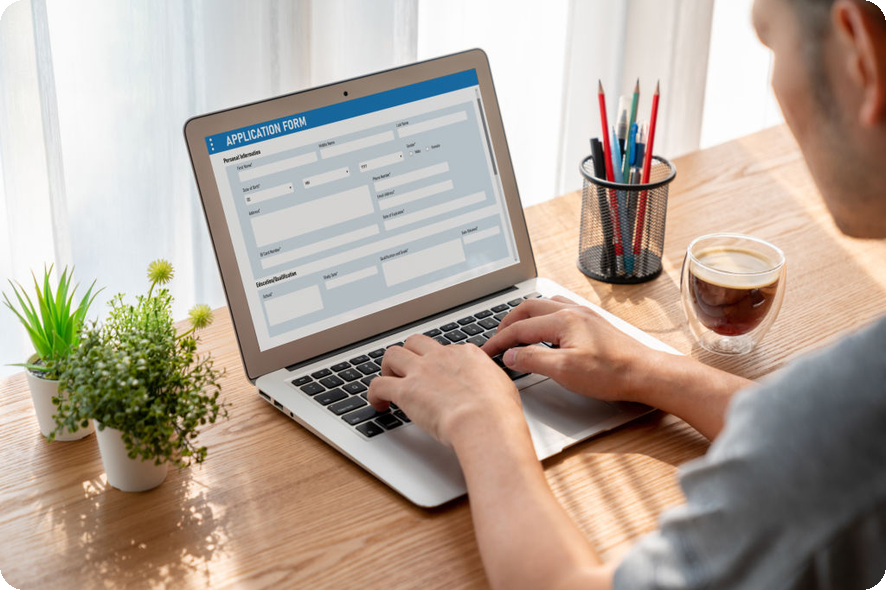
검색 결과 반영 확인법
작성한 블로그 글이 구글 검색 결과에 잘 반영되었는지 확인하는 방법은 다음과 같습니다:
- 원하는 키워드로 구글에서 검색을 시도해 보세요.
- 자신의 블로그 글이 검색 결과에 나타나는지 확인합니다.
- 또한, 구글 서치 콘솔에서 "성능" 메뉴를 통해 방문자 수, 클릭 수 등을 분석하여 블로그의 인지도를 더욱 높일 수 있습니다.
이처럼 간단한 단계를 통해 블로그 내용을 효과적으로 검색 결과에 반영하고, 독자와의 접점을 늘리는 데 기여할 수 있습니다. 성공적인 블로깅을 위해서는 이러한 과정들이 필수적임을 잊지 마세요!
👉글 노출 최적화하기SEO 최적화 팁 알아보기
SEO(검색 엔진 최적화)는 블로그 운영에서 매우 중요한 요소입니다. 구글 검색 결과에 최적화된 콘텐츠를 만들기 위해 몇 가지 팁을 살펴보도록 하겠습니다.
검색 친화적인 제목 작성
블로그 제목은 가독성과 검색 최적화에서 핵심적인 역할을 합니다. 제목에 핵심 키워드를 포함시킬 경우, 사용자는 무엇을 기대할 수 있는지 명확하게 알 수 있습니다. 예를 들어, "티스토리 블로그 구글 검색 등록 방법"과 같은 제목은 강력한 키워드를 포함하여 검색 결과에서 눈에 띄는 효과를 줍니다.
"제목은 방문자를 유도하는 첫 번째 문구입니다. 따라서 신중하게 기획해야 합니다."
고유 콘텐츠 제작의 중요성
고유한 콘텐츠는 구글 검색 결과에서 높은 순위를 차지하는 데 필수적입니다. 중복 콘텐츠는 검색 순위를 낮추는 주범입니다. 독창적이며 가독성이 뛰어난 문장을 작성하는 것이 중요합니다. 독자는 흥미롭고 유익한 콘텐츠를 원하므로, 자신의 경험이나 의견을 담아 고유한 포맷으로 내용을 전달해야 합니다. 이를 통해 독자와의 신뢰를 구축할 수 있습니다.

내부 링크 활용하기
내부 링크를 활용하면 블로그 내 여러 게시글 간의 연결이 가능해집니다. 이는 구글이 블로그 구조를 이해하는 데 도움을 줍니다. 또한, 독자에게 관련 콘텐츠를 소개함으로써 체류 시간을 증가시키고, 전반적인 사용자 경험을 개선할 수 있습니다. 다음의 표는 내부 링크 활용의 장점을 정리한 것입니다.
이렇게 SEO 최적화를 위해 검색 친화적인 제목, 고유 콘텐츠 제작, 내부 링크 활용 등을 적극적으로 활용한다면 블로그의 검색 노출이 개선될 것입니다. 최적화를 통해 더 많은 방문자를 유치하고 사용자 경험을 향상시키는 기초를 다져 보시기 바랍니다.
👉SEO 최적화 시작하기노출 최적화 마무리 및 체크리스트
블로그의 검색 노출을 최적화하기 위해서는 여러 요소를 체크하고 조절해야 합니다. 특히, 모바일 최적화 확인, 구글 색인 정기 체크, 결과 분석 방법은 꼭 유념해야 할 요소입니다. 아래에서 각 요소를 살펴보도록 하겠습니다.
모바일 최적화 확인하기
모바일 최적화는 검색 엔진 최적화(SEO)의 필수 요소입니다. 오늘날 점점 더 많은 사용자가 모바일 기기를 통해 콘텐츠에 접근하기 때문에, 블로그가 모바일에서도 잘 보이도록 구성하는 것이 중요합니다. 이를 위해 다음과 같은 방법을 사용할 수 있습니다.
- 구글 모바일 친화성 테스트 활용: 이 도구를 사용하여 블로그의 모바일 최적화 상태를 확인할 수 있습니다. 모바일 사용자에게 매력적인 디자인을 유지하는 것이 중요합니다.
- 반응형 웹 디자인 적용: 블로그의 레이아웃이 다양한 화면 크기에 따라 자동으로 조정되도록 합니다. 이는 사용자 경험을 향상시키고 검색 엔진에서도 긍정적으로 평가됩니다.
"모바일 최적화는 더 이상 선택이 아닌 필수입니다."

구글의 색인을 정기적으로 체크
구글이 블로그를 색인하는 과정은 지속적이며, 정기적으로 확인해야 합니다. 구글 서치 콘솔을 활용하면 색인 상태를 쉽게 확인할 수 있습니다. 다음과 같은 절차를 따르세요.
- 서치 콘솔 로그인: 본인의 블로그 계정을 통해 구글 서치 콘솔에 접속합니다.
- 색인 상태 확인: 색인 상태 탭에서 최근에 색인된 글의 상태를 확인합니다.
- 문제 해결: 색인되지 않은 페이지나 문제가 발견되면 즉시 조치를 취합니다.
결과 분석 방법
검색 노출 최적화를 위한 성과는 분석을 통해 확인할 수 있습니다. 이를 위해 몇 가지 방법을 추천합니다:
- 구글 애널리틱스 활용: 웹사이트 방문자 수, 유입 경로, 사용자가 가장 많이 방문한 페이지 등을 자세히 분석할 수 있습니다.
- CTR 분석: 각 페이지의 클릭률(CTR)을 체크하여 어떤 제목이나 메타 설명이 효과적인지 판단합니다.
- A/B 테스트: 두 가지 서로 다른 방식(예: 제목, 내용, 레이아웃 등)을 비교하여 사용자 반응을 분석합니다.
이러한 분석을 통해 향후 블로그 전략을 조정하고, 더 나아가 발전할 수 있는 기회를 제공합니다. 정기적인 분석은 결코 소홀히 해서는 안 되는 부분입니다.

마지막으로, 지속적인 노력과 분석을 통해 블로그의 노출 최적화 전략을 꾸준히 발전시켜 나가세요.
👉마무리 체크리스트 확인하기